


屏幕錄像機允許您設置全屏或自定義屏幕尺寸的錄製區域,以在PC或Mac上錄製任何高質量的視頻,您可以捕獲計算機上的任何活動並將其保存在MP4,WMV,MOV,AVI,GIF,TS等中。以便輕鬆播放和共享。
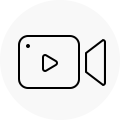
錄製在線視頻
錄製iTunes M4V視頻/電影以及在線視頻,例如YouTube,Vimeo,DailyMotion,Facebook,TED等。沒有任何限制。
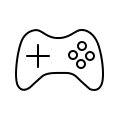
記錄遊戲過程
記錄您玩遊戲時的整個遊戲過程,並與朋友分享一些技能。
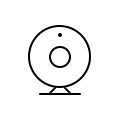
截屏網絡攝像頭視頻
如果您想通過Skype或TeamViewer聊天,可以將網絡攝像頭視頻錄製並保存在計算機上。

記錄在線活動
錄製播客,在線網絡研討會,在線講座,演示,在線會議等。
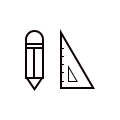
製作視頻教程
您可以輕鬆地自己製作視頻教程。屏幕錄像機將捕獲屏幕並以自定義大小和顏色突出顯示您的鼠標光標,從而使重新錄製的視頻看起來更清晰,更專業。
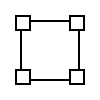
自定義窗口錄製
您可以自定義鎖定窗口,以保持捕獲和錄製具有出色視頻和聲音質量的屏幕,從而使屏幕錄製不會打擾其他操作。
屏幕錄像機不僅可以幫助您錄製視頻,還可以根據需要錄製來自系統音頻或麥克風的各種在線流音樂,廣播,音頻呼叫等,您還可以將錄製的音頻保存在MP3 / WMA / AAC / M4A中,以便在任何設備上播放設備。

流音樂錄製
您可以錄製任何流音樂,例如Apple Music,Spotify音樂,YouTube音樂,Amazon Music等。無需下載它們,而是輕鬆地從系統音頻中錄製具有高清音頻質量的任何流音頻。
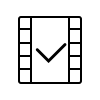
在線音頻捕獲
您可以錄製任何在線音頻,包括MV中的音軌,動畫中的對話,教學視頻中的語音,在線歌曲等。

錄製麥克風語音
在製作遊戲教程或語音教程時,可以打開麥克風音頻並關閉系統音頻,以向視頻演示文稿添加口頭說明。
除了錄製視頻和音頻外,當您要在使用計算機時保存一些重要信息時,還可以使用屏幕錄製器工具快速捕獲屏幕截圖。屏幕錄像機工具可讓您捕獲屏幕上的任何內容。

自由編輯快照
您可以自由調整快照區域,並將矩形,箭頭,直線和文本之類的個人標籤添加到輸出圖像。

以各種格式保存快照
拍攝快照後,您可以將其作為PNG,JPEG,BMP,GIF,TIFF和其他圖片格式的圖片保存。

高清截圖
不僅可以在適當的記錄區域同時記錄計算機屏幕和網絡攝像頭,還可以以高清質量拍攝快照。
在Windows / Mac計算機上錄製視頻並拍攝快照後,您還可以使用Screen Recorder工具編輯錄製的視頻並編輯捕獲的快照,從而製作出更加完美的作品。

錄製的視頻編輯器
屏幕錄製時自由添加矩形,橢圓形,箭頭,文本,線條等。

捕獲的快照編輯器
在快照上添加您的個人標籤,例如新箭頭,線條,文本等。
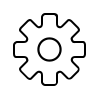
更多設置
設置更多適合您的屏幕錄製方法,熱鍵和其他輸出設置。
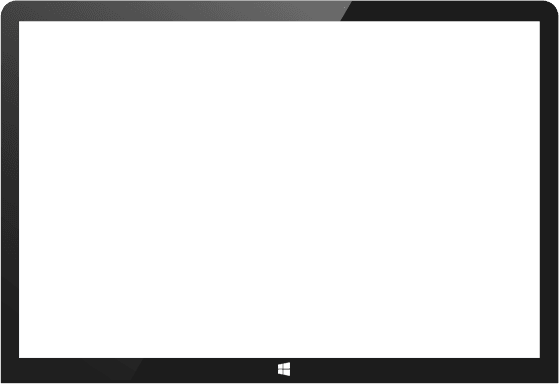
在PC或Mac上運行Screen Recorder軟件,如果要錄製視頻,請選擇“ Screen Recorder”;如果要在線錄製流音頻和麥克風語音,請從界面中選擇“音頻記錄器”。
對於視頻錄製:如果要捕獲計算機上的任何活動,請自定義視頻錄製區域,輸出格式,編解碼器,質量,然後從系統音頻或麥克風中選擇源音頻。
對於音頻錄製:如果要錄製音頻,請選擇錄製來自系統音頻或麥克風的音頻。
設置輸出格式後,只需單擊“ REC”按鈕即可開始記錄和捕獲屏幕,在記錄屏幕之後,可以預覽然後保存。